PS调出河边美女梦幻紫色风格
- 2021-05-08 17:22
- 来源/作者:PS联盟/Sener
- 己被围观 次
素材图片基本以单色为主,调色的时候可以把高光及暗部分开调色,高光部分转为淡黄色,暗部转为蓝紫色,中间调部分可以转为较为中性的褐色即可。喜欢的朋友让我们一起来学习吧
最终效果

原图

1、打开素材图片,创建可选颜色调整图层,对黄、绿、黑进行调整,参数设置如图1 - 3,效果如图4。这一步把背景部分的绿色转为黄褐色。
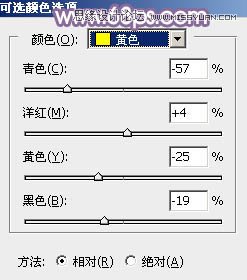
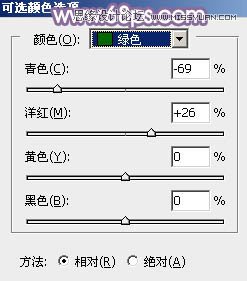
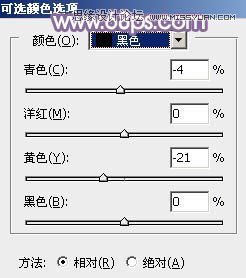

(责任编辑:xiaochuan)
*PSjia.COM 倾力出品,转载请注明来自PS家园网(www.psjia.com)
上一篇:PS调出外景美女柔美的暖色调
下一篇:PS给外景美女照片添加逆光效果




